Kodi, o XBMC, como solía llamarse, es un reproductor multimedia potente y versátil. Puede acceder a archivos de música y video locales almacenados en su disco duro, o descargar complementos y acceder a una gran cantidad de contenido adicional en línea. Kodi se puede instalar en PC, portátiles, Mac, máquinas Linux, teléfonos Android y transmisores de TV con arquitectura Android (como Fire TV Stick). Aquí le mostraremos exactamente cómo instalar Kodi en Amazon Fire TV Stick.
Nota para los usuarios de BT HomeHub: Si BT es su ISP, puede experimentar problemas al instalar Kodi. Esto se debe a la configuración de Smart Setup. Para solucionarlo, vaya a http: //bthomehub.home, ingrese los detalles de inicio de sesión (que se encuentran en su hub), continúe Ajustes avanzados, Seleccione Red domestica y Configuración inteligente y luego elige No y haga clic en Aplicar.
Jarvis vs Krypton: ¿Qué construcción de Kodi es mejor?
Lo que primero debe considerar es qué versión de Kodi desea instalar en su Amazon Fire Stick. La popularidad de Kodi se disparó con su compilación “Jarvis” en 2016: tiene un diseño simple y es fácil de usar / entender. Sin embargo, tiene algunos errores y presenta problemas de rendimiento. La compilación “Krypton” de 2017 ha resuelto algunos de estos problemas. Sin embargo, la nueva máscara es totalmente diferente y no es del gusto de todos; por ejemplo, no hay un botón de Inicio.
Nuestra recomendación es que descargues la última versión de Kodi (Krypton), ya que esta será la más segura y tendrá el mejor rendimiento. Pero, si tiene dificultades con la compilación de Krypton, puede descargar la versión anterior de Kodi, incluido Jarvis, aquí.
Mantente seguro al usar Kodi
Si le preocupa que su ISP pueda ver su actividad de Kodi, le recomendamos que utilice una VPN para su Amazon Fire TV o Fire TV Stick. Una buena VPN ocultará su tráfico a su ISP y le permitirá cambiar virtualmente su ubicación para que sus complementos de Kodi funcionen desde cualquier lugar.
ExpressVPN es la VPN más rápida que hemos probado, y es nuestra mejor opción para Fire TV Stick y Kodi. Ahora mismo, puede aprovechar una oferta especial y ahorrar un 49% en el plan anual.
LEER A CONTINUACIÓN: Los mejores servicios VPN 2019
Cómo descargar Kodi en Amazon Fire Stick
1. La forma fácil (5 minutos)
Conecte su Amazon Fire TV Stick a su televisor y conecte el cable de alimentación USB a un puerto USB de repuesto o utilice el adaptador de corriente. Configuraciones | Sistema | Opciones de desarrollador. Busque “Aplicaciones de fuentes desconocidas”, que deben cambiarse APAGADO, y darle la vuelta EN, luego diga sí en el cuadro emergente. Vuelva a la pantalla de inicio e instale una aplicación llamada Descargador – esto aparecerá en la sección de aplicaciones populares de Fire TV. Descargador, ingrese “http://kodi.tv/download” y presione VamosBajo el título Kodiev17.3 (correcto al momento de escribir este artículo), verá varias versiones de Kodi que puede descargar. Selecciona el BRAZO de 32 bits enlace debajo del Lanzamiento Después de que el archivo se haya descargado correctamente, debe hacer clic en Instalar en pc desde el cuadro emergente A continuación, verá una pantalla negra de Kodi. Seleccione Todas luego haga clic en Instalar en pc nuevamente en la parte inferior de la pantalla.Aplicación instaladaRegrese a la pantalla de inicio y encontrará Kodi bajo el título “Aplicaciones y juegos suyos”.
Kodi ahora se ha instalado en su Fire TV Stick.
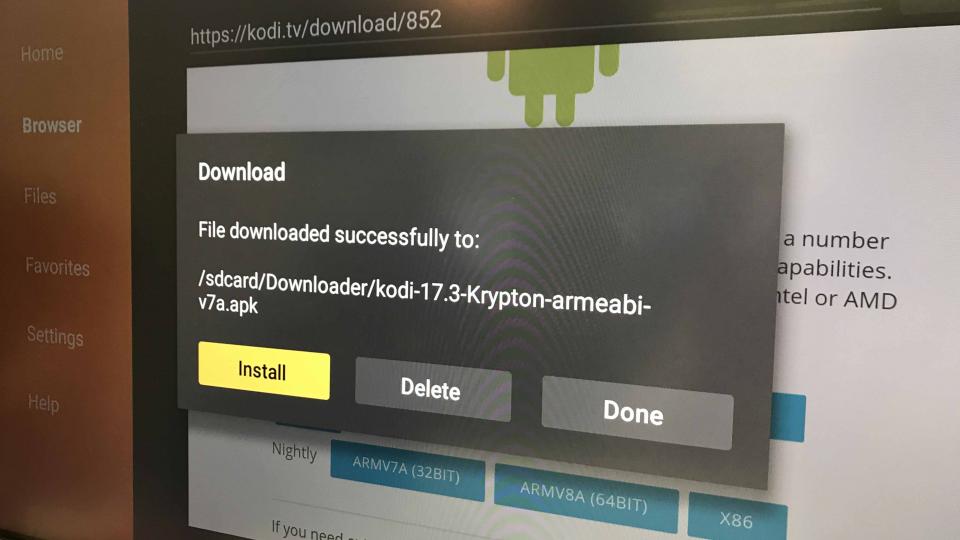
Algunos usuarios han tenido problemas con el método anterior. Si tiene problemas en el paso final, le recomiendo que instale Kodi a través de uno de los métodos que se enumeran a continuación. Son un poco más complicados, pero están garantizados que funcionan.
2. Depuración de ADB
(Funciona en TODAS Amazon Fire TV Sticks)
Visión general: Este nuevo método funciona descargando el archivo APK de Kodi en su computadora portátil y luego usando un ADB (Android Debug Bridge) para instalar el archivo en su Fire Stick.
Suena complicado, pero créeme, realmente no lo es.
Pon tu Fire Stick en tu televisor. Ir Configuraciones | Sistema | Opciones de desarrollador.Cambiar En ambos Aplicaciones de fuentes desconocidas y Depuración de ADB.Ahora ve a Configuraciones | Sistema | Acerca de | Red y consigue tu Fire Stick Dirección IP.Encienda su computadora portátil y descargar el archivo APK de Android ARM. También puede acceder a esto desde http://kodi.tv/download. A continuación, debe descargar adbLink. (Enlaces: Windows, Mac, Linux).Abierto adbLink y presione Nuevo. 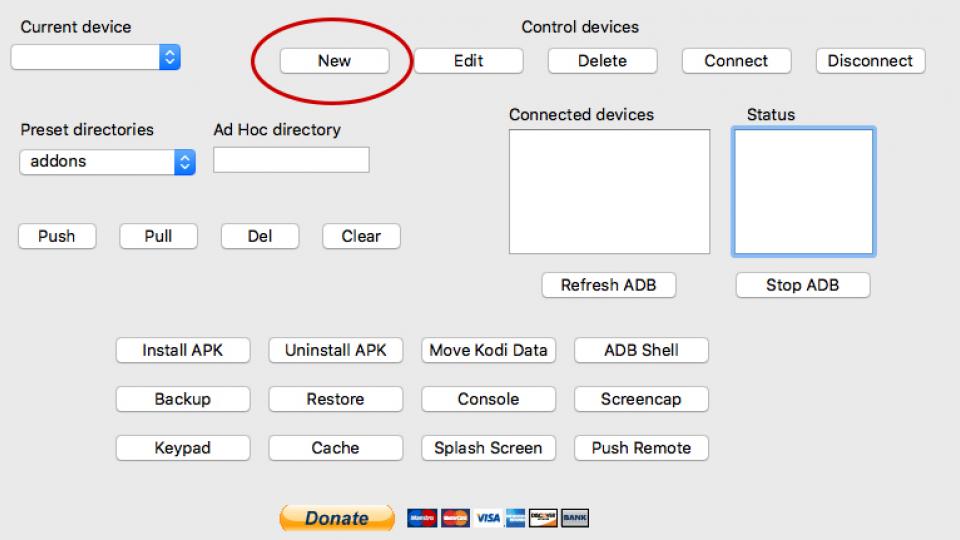 Dale un nombre a tu Fire Stick, ingresa el Dirección IP, haga clic en SalvarAhora presione Conectar y la dirección IP de su Fire Stick aparecerá en Dispositivos conectadosResalte su dispositivo y haga clic en Instalar APK. Busque el archivo APK que descargó anteriormente y selecciónelo. si cuando se le pregunte si desea instalar.ADB corriendo aparecerá en la parte inferior derecha de la ventana. Recibirá una notificación cuando se complete la instalación. prensa Okay.Kodi ahora está instalado en su Amazon Fire Stick.
Dale un nombre a tu Fire Stick, ingresa el Dirección IP, haga clic en SalvarAhora presione Conectar y la dirección IP de su Fire Stick aparecerá en Dispositivos conectadosResalte su dispositivo y haga clic en Instalar APK. Busque el archivo APK que descargó anteriormente y selecciónelo. si cuando se le pregunte si desea instalar.ADB corriendo aparecerá en la parte inferior derecha de la ventana. Recibirá una notificación cuando se complete la instalación. prensa Okay.Kodi ahora está instalado en su Amazon Fire Stick.
Si el método anterior no funciona para usted, intente usar Apps2Fire y siga los pasos a continuación.
3. Apps2Fire
Puede instalar Kodi en su Amazon Fire TV Stick desde su teléfono Android usando la aplicación Apps2Fire, una descarga gratuita desde la tienda Google Play.
Apps2Fire envía paquetes de Android desde su teléfono al Fire TV Stick, activando las herramientas de línea de comandos ADB para instalarlos automáticamente.
Cómo instalar Kodi en un Amazon Fire TV Stick usando Apps2Fire:
Descargar e instalar Apps2Fire en tu teléfono Android. Pon un Palo de fuego en tu televisor y ve a Configuraciones | Dispositivo | Opciones de desarrollador.Encender ambas aplicaciones de fuentes desconocidas y depuración ADB. Configuraciones | Dispositivo | Acerca de | Red y tome nota de su Fire TV Stick dirección IP.Descargar e instalar Kodi en tu teléfono Android. Apps2Fire, toque configuración e ingrese dirección IP de tu Fire TV y toca Guardar. Menú y toque Subir aplicaciones.Seleccione Kodi y será instalado en tu Fire TV Stick.
(Desafortunadamente, no recibirá ningún mensaje de error si algo sale mal, por lo que es posible que deba seguir las instrucciones a continuación para instalar Kodi directamente desde Fire TV).
Continúe en la página siguiente para ver tutoriales detallados (con imágenes) para los métodos 2 y 3.
Tenga en cuenta que muchos complementos contienen contenido que no tiene licencia oficial y el acceso a dicho contenido podría ser ilegal. Es responsabilidad del usuario cumplir con todas las leyes aplicables en su país con respecto al uso. Dennis Publishing Ltd excluye toda responsabilidad por dicho contenido. No toleramos ni somos responsables de la infracción de cualquier propiedad intelectual u otros derechos de terceros y no seremos responsables ante ninguna de las partes como resultado de dicho contenido disponible. En resumen, si el contenido es gratuito, pero parece demasiado bueno para ser verdad, probablemente lo sea.
